MediBang Pro está aquí para ayudarte a llevar tu arte a un nivel completamente nuevo con estas herramientas de ajuste de última generación.
Juega con el tono, saturación y el brillo. Ajusta colores y niveles más finos con la curva de tono, invierte totalmente tus colores en el lienzo o cambia a monocromo sin esfuerzo.
Tono, saturación y brillo
Otro término para estos tres icónicos sería valor del color, viveza y luz u oscuridad. Los sencillos controles deslizantes de MediBang Pro facilitan jugar con el color como nunca antes.
Tono, Saturación y Brillo, también conocidos como HSB, son definitivamente la forma más fácil de ajustar los colores en tu pantalla. Simplemente toca el ícono con los destellos en la barra superior izquierda para abrir la carpeta de ajustes.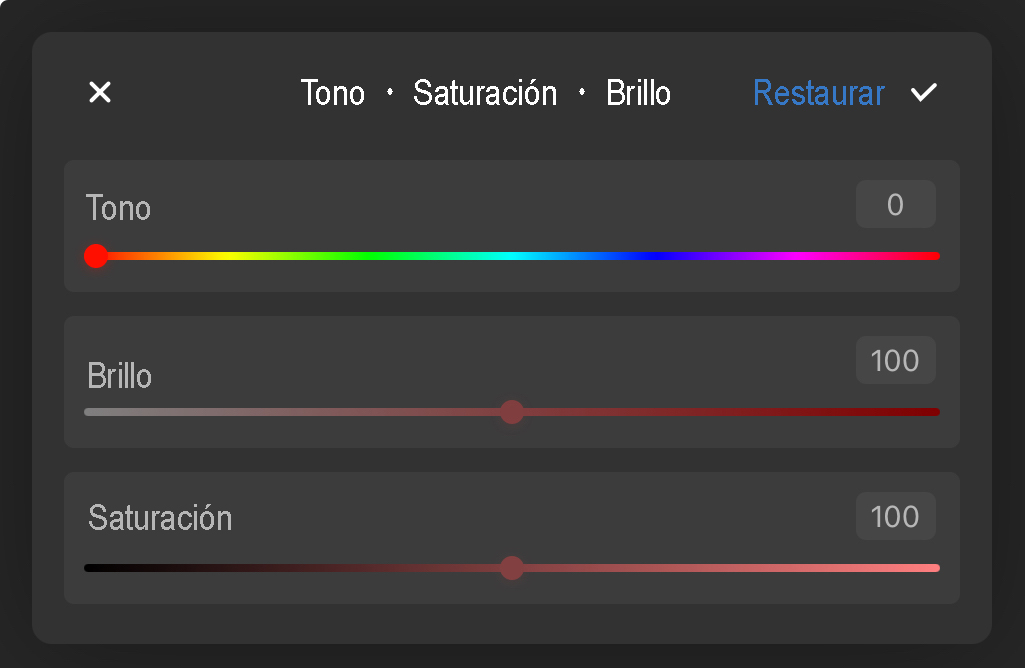
- El Control deslizante de tono determinará los colores generales utilizados en la capa y deslizar este espectro puede llevar tu trabajo de rojo a azul, verde y viceversa.
- El Control deslizante de saturación controla la intensidad de tus colores. Cuanto más a la izquierda esté tu deslizador, más desaturada será la imagen en general.
- El Control deslizante de brillo controla la luminosidad (u oscuridad) general de la capa.
Invertir color
La función Invertir color te permite invertir totalmente los colores en la capa o imagen seleccionada. Cuando se aplica, los colores que originalmente eran claros se vuelven oscuros y viceversa.
Se puede utilizar para crear geniales efectos surrealistas o ayudarte a verificar el contraste en tus ilustraciones.
Curva de tono
La herramienta Curva de tono de MediBang Pro te ayuda a modificar los colores en una capa de manera suave y sencilla.
Es la forma más avanzada de ajustar color y contraste en una imagen, y puede resultar un poco intimidante para los principiantes, pero afortunadamente, una explicación detallada se encuentra a continuación.
Para abrir la interfaz de la Curva de tono, pulsa Filtro y luego Curva de tono.
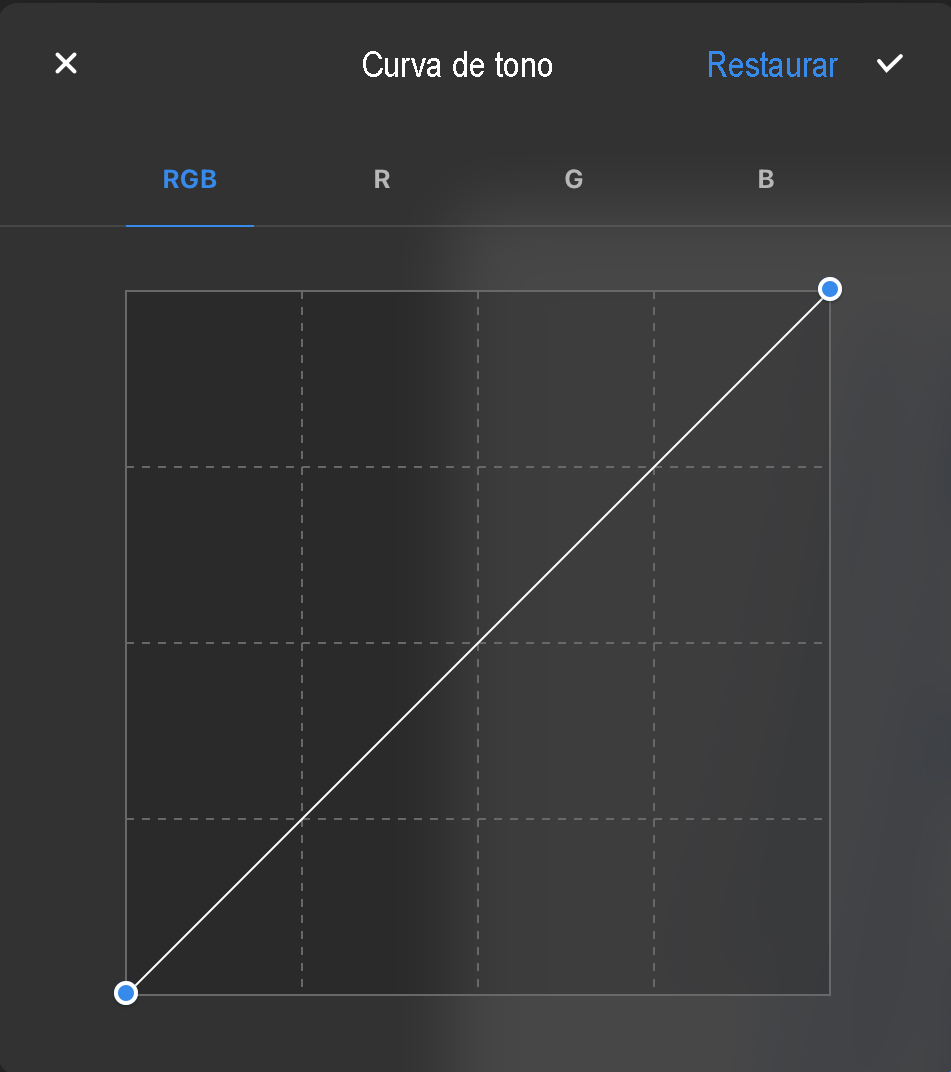
Vista general de la curva de tonos
Cuando se abre por primera vez, la curva de tono es una línea recta en un gráfico. Esta línea recta representa los valores tonales de la capa que este filtro está afectando.
Nodos de la curva de tonos
Mueve estos puntos en la línea para afectar la luminosidad de una capa y hacia abajo para afectar la oscuridad. Arrástralos a la derecha o izquierda para afectar el contraste de una capa. Diviértete jugando con los puntos y disfruta aprendiendo qué efectos te gustan más.
Gamma vs. Canales
En la Curva de tono, estás utilizando la Gamma por defecto, lo que significa que estás ajustando los tres canales de color (rojo, verde y azul) al mismo tiempo.
En la parte inferior del panel de la Curva de tono, verás RGB, R, G y B (red, green y blue). RGB es la Gamma, y los otros tres son canales individuales. Selecciona uno de ellos para ajustar el color de cada canal mostrado. Mover la curva de tono hacia la parte superior izquierda aumentará la intensidad del color y moverla hacia la parte inferior derecha la debilitará.
Monocromo
El filtro Monocromo te permite convertir una capa o imagen a escala de grises.
Este filtro es una excelente manera de verificar los valores de tu arte para ver si necesitas oscurecer o aclarar alguna sección con la Curva de Tono.
